如何在 Excel 中計算不包含最大值和最小值的平均值?
您知道如何計算普通平均函式,該函式給出 Excel 表格中所有選定單元格的平均值。但在這篇文章中,您將學習如何計算平均值,同時排除選定數字中的最小值和最大值或最高值和最低值,如下所示。
您可以使用公式在 Microsoft Excel 中計算不包含最大值和最小值的平均值。
開啟一個 Microsoft Excel 表格,並根據需要輸入數字,如下面的螢幕截圖所示,供您參考。
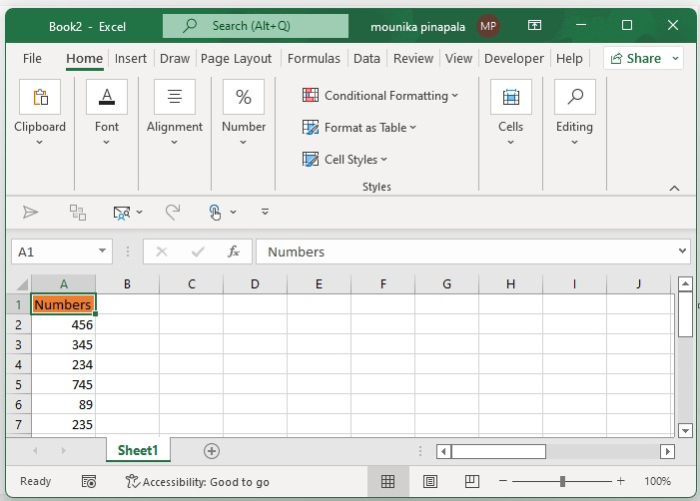
現在,您需要輸入下面給出的公式,然後按 Enter 鍵,這可以幫助您計算不包含最大值和最小值或數字的值的範圍的平均值,如下面的螢幕截圖所示,供您參考。
=(SUM(A2:A12)-MIN(A2:A12)-MAX(A2:A12))/(COUNT(A2:A12)-2)
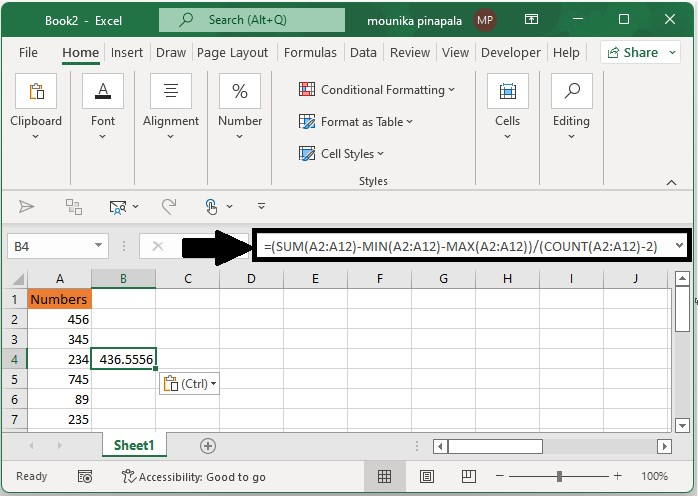
您還可以使用下面給出的公式計算不包含最小值和最大值的平均值,這與上述公式的結果相同。請參閱下面給出的螢幕截圖以供參考。
=TRIMMEAN(A2:A12,2/COUNT(A2:A12))
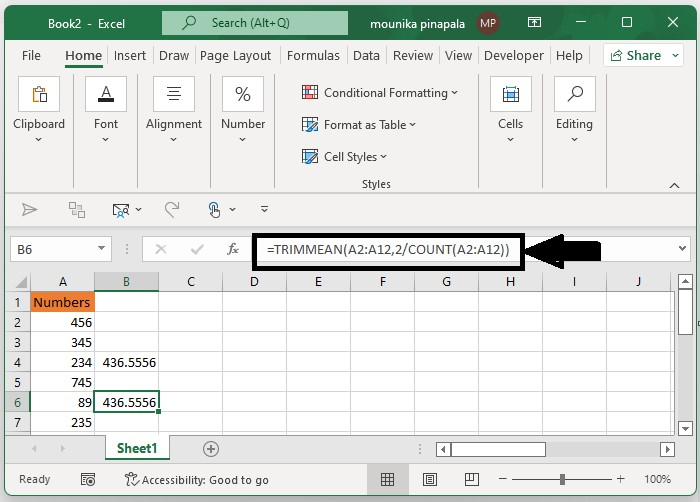
注意 - 在給定的公式中,A2:A12 是您要計算的數字範圍,您也可以根據需要更改這些數字。
當您在 Microsoft Excel 表格中使用上述兩個公式時,得到的結果相同,為 436.5556,如上面的螢幕截圖所示。
這是在 Microsoft Excel 表格中查詢不包含最大值和最小值或最高值或最低值的最簡單且快速的方法。
結論
在本教程中,我們使用了一個簡單的示例來演示如何使用 Excel 表格中的公式計算不包含最大值和最小值的平均值。

廣告

 資料結構
資料結構 網路
網路 關係資料庫管理系統
關係資料庫管理系統 作業系統
作業系統 Java
Java iOS
iOS HTML
HTML CSS
CSS Android
Android Python
Python C 程式設計
C 程式設計 C++
C++ C#
C# MongoDB
MongoDB MySQL
MySQL Javascript
Javascript PHP
PHP